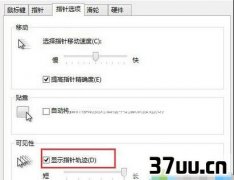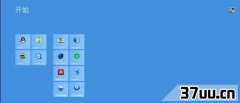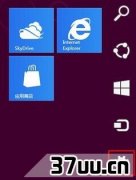怎么找回误删的桌面图标,误删桌面图标
Win8.1系统是Win8系统的一个升级版本,有些功能是不一样的,所以处理某些问题的时候采用的方法是不同的。
比如说:
我们在使用这个系统的时候,点击桌面时,不小心把桌面图标删除掉了;
这个时候有些用户就不知道怎么进入桌面了。
那么我们应该怎么办呢?其实是很简单的,下面一起和小编来看看如何解决这个问题吧?切换到Win8.1桌面的另一个方法就是按键盘上的Windows键+D位于最下面排,微软徽标键位。
win8.1桌面图标找回方法:
对于在Windows 8.1 Modern风格(注:
即原Metro风格)的开始菜单界面,可以通过对磁贴进行固定或取消操作。
如果仅仅对某个磁贴如桌面进行取消,那仍然可以进入所有应用中选中然后再重新固定即可。
1.在开始屏幕,点击左下角 向下箭头图标,转到所有应用界面;
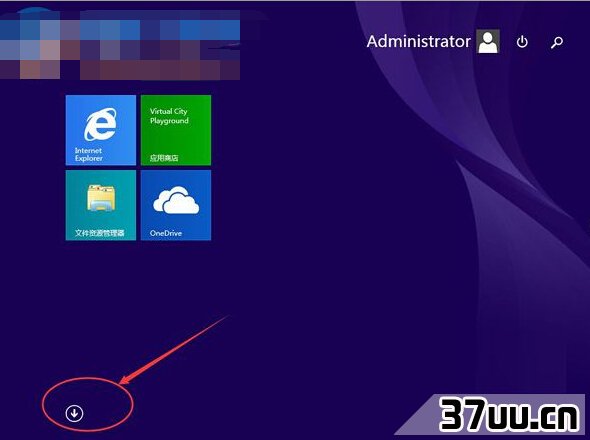
2. 在所有应用列表中,找到桌面图标并在上面单击鼠标右键,然后再点击左下角的固定到开始屏幕;
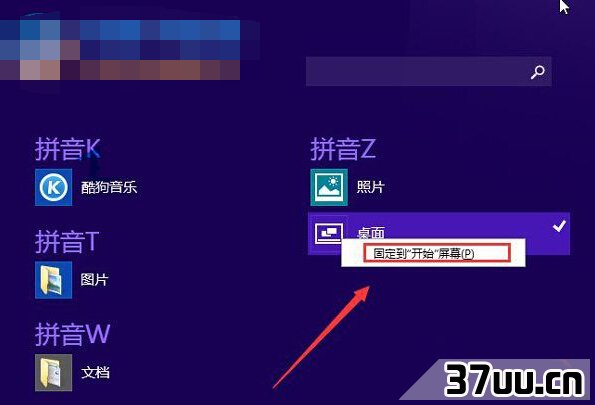
3. 此操作后将重新在开始屏幕固定桌面磁贴;
4. 如果在所有应用列表中找不到桌面图标,则说明相应文件已经被删除。
此时需要通过其他电脑安装的Windows 8或者Windows 8.1系统中的C:
ProgramDataMicrosoftWindowsStart MenuPrograms路径中拷贝桌面.LNK快捷方式到故障机同等位置即可。
经过小编的教程讲述,各位都应该看明白了吧!先点击屏幕向下箭头再选择桌面图标,右键固定到开始屏幕返回就OK了;
还有一种实在找不到桌面图标的情况,需要去系统中拷贝桌面.LNK快捷方式到指定位置。
操作都很简单、一学就会,只是后一种要稍微麻烦点。
相信以后在遇到类似的情况,大家都应该能解决的! 声明:
本文内容由电脑高手网整理,感谢笔者的分享!刊登/转载此文目的在于更广泛的传播及分享,但并不意味着赞同其观点或论证其描述。
如有版权或其它纠纷问题请准备好相关证明材料与站长联系,谢谢!
版权保护: 本文由 赫嘉言 原创,转载请保留链接: https://www.37uu.cn/detail/4142.html